Los móviles de Xiaomi, ya sea con MIUI o con el nuevo HyperOS, vienen con el Navegador Mi instalado como la opción predeterminada para abrir enlaces web. Aunque es una aplicación funcional, muchos usuarios prefieren la familiaridad, la sincronización o las funciones específicas de otros navegadores como Google Chrome, Firefox o Brave. Afortunadamente, cambiar esta configuración es un proceso sencillo que te permite tomar el control total de tu experiencia de navegación.
Aquí se explica, paso a paso, cómo puedes establecer tu navegador favorito como la opción predeterminada en cualquier dispositivo Xiaomi, cubriendo tanto la interfaz de HyperOS como la de MIUI.
¿Por qué cambiar el navegador predeterminado de tu Xiaomi?
Aunque el Navegador Mi ha mejorado con el tiempo, existen varias razones de peso para optar por una alternativa. La elección de un navegador es muy personal y suele depender de las necesidades y el ecosistema digital de cada usuario.
- Sincronización de datos: Si usas Google Chrome en tu ordenador, establecerlo como predeterminado en tu móvil te permite sincronizar historiales, marcadores, contraseñas y pestañas abiertas entre ambos dispositivos sin esfuerzo.
- Interfaz familiar: Estar acostumbrado a la disposición de los menús y las funciones de un navegador específico hace que la experiencia sea más rápida e intuitiva.
- Extensiones y ecosistema: Navegadores como Firefox ofrecen un ecosistema de complementos que, aunque más limitado en móviles, puede añadir funcionalidades extra.
- Privacidad y seguridad: Opciones como Brave o Firefox Focus están diseñadas con un enfoque prioritario en la privacidad, bloqueando rastreadores y anuncios de forma nativa.
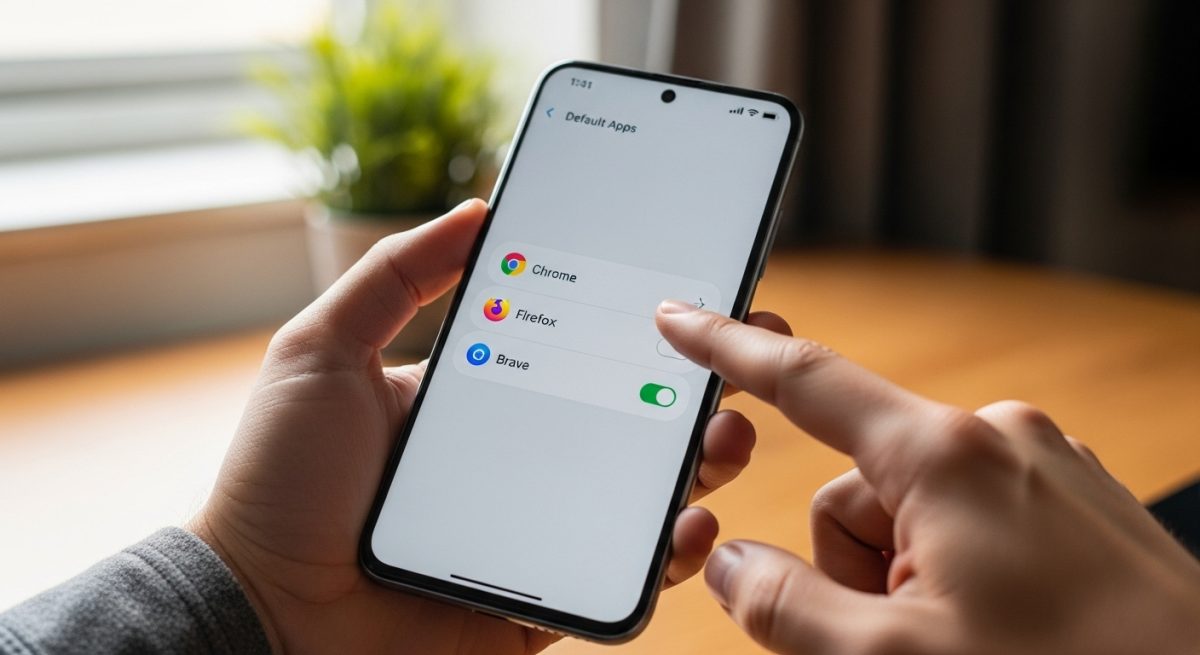
Cómo cambiar el navegador predeterminado en HyperOS
Con la llegada de HyperOS, la interfaz de Xiaomi ha recibido un rediseño, pero los ajustes fundamentales permanecen en lugares similares. Para cambiar el navegador, solo tienes que seguir estos pasos:
- Abre la aplicación
Ajustesen tu dispositivo Xiaomi. - Desplázate hacia abajo y busca la opción
Aplicaciones. Pulsa sobre ella. - Dentro del menú de aplicaciones, selecciona
Gestionar aplicaciones. - En la esquina superior derecha de la pantalla, verás un icono con tres puntos verticales. Púlsalo para abrir un menú desplegable.
- En este nuevo menú, selecciona la opción
Aplicaciones predeterminadas. - Ahora verás una lista de acciones y las aplicaciones asignadas a cada una. Busca y pulsa sobre
Navegador. - Aparecerá una lista con todos los navegadores que tienes instalados. Simplemente, selecciona tu navegador preferido (por ejemplo, Chrome, Firefox, Brave, etc.).
Una vez seleccionado, el sistema guardará tu elección automáticamente. A partir de ese momento, cualquier enlace que abras desde otras aplicaciones se ejecutará en el navegador que has elegido.
Pasos para cambiar el navegador por defecto en MIUI
Si tu dispositivo Xiaomi todavía funciona con una versión de MIUI (como MIUI 12, 13 o 14), el proceso es prácticamente idéntico. La ruta para acceder a la configuración es la misma, demostrando una consistencia en la estructura del sistema de Xiaomi a lo largo de sus versiones.
- Dirígete a
Ajustesen tu móvil. - Busca y entra en el apartado de
Aplicaciones. - Selecciona la opción
Gestionar aplicaciones. - Toca el icono de los tres puntos ubicado en la esquina superior derecha.
- Pulsa en
Aplicaciones predeterminadas. - En la siguiente pantalla, busca la categoría
Navegadory selecciónala. - Elige el navegador que deseas usar por defecto de la lista de aplicaciones instaladas.
Y eso es todo. El cambio se aplica de forma inmediata sin necesidad de reiniciar el dispositivo.
¿Qué sucede después de cambiar el navegador?
Al establecer un nuevo navegador predeterminado, no estás desinstalando el Navegador Mi. Simplemente le estás diciendo al sistema operativo cuál es tu aplicación preferida para una tarea específica.
Esto significa que:
- Todos los enlaces que pulses en aplicaciones como WhatsApp, Gmail, Telegram o Instagram se abrirán automáticamente en el navegador que hayas seleccionado.
- El Navegador Mi seguirá instalado en tu dispositivo y podrás abrirlo manualmente desde su icono si lo necesitas.
- Puedes revertir este cambio en cualquier momento volviendo al mismo menú y seleccionando de nuevo el Navegador Mi o cualquier otro.
¿No puedes cambiar el navegador? Posibles soluciones
En raras ocasiones, un usuario puede encontrar problemas al intentar cambiar la aplicación predeterminada. Si te ocurre esto, aquí tienes algunas soluciones rápidas:
- Asegúrate de tener otro navegador instalado: Parece obvio, pero el primer paso es verificar que el navegador que quieres usar (Chrome, Firefox, etc.) esté descargado e instalado desde la Google Play Store.
- Actualiza el sistema operativo: Un bug en una versión antigua de MIUI o HyperOS podría estar causando el problema. Asegúrate de que tu dispositivo esté al día. A veces, la solución es tan sencilla como saber cómo actualizar tu móvil Xiaomi a la última versión disponible.
- Reinicia el dispositivo: Un simple reinicio puede solucionar fallos temporales del sistema.
Más allá del navegador: otras aplicaciones predeterminadas
El menú de Aplicaciones predeterminadas es una herramienta poderosa para personalizar tu Xiaomi. Además del navegador, puedes cambiar otras aplicaciones clave para que se adapten mejor a tus preferencias:
- Lanzador: Cambia la pantalla de inicio y el cajón de aplicaciones por lanzadores de terceros como Nova Launcher o Microsoft Launcher.
- Aplicación de teléfono: Sustituye la aplicación de llamadas por defecto.
- Mensajes: Elige una aplicación diferente para gestionar tus SMS.
- Asistente digital: Determina qué asistente de voz se activa con los gestos o comandos. Lo mismo ocurre con el asistente de voz, donde puedes elegir entre el Asistente de Google o, si lo prefieres, desactivar Gemini en tu Xiaomi para volver a la experiencia clásica.
Personalizar estas opciones te permite crear una experiencia de usuario verdaderamente a tu medida, haciendo que tu Xiaomi funcione exactamente como tú quieres.






